प्रश्न
समस्या: iPhone और Mac पर AirDrop का उपयोग कैसे करें?
नमस्कार! मैंने iPhone का उपयोग करना शुरू कर दिया है और सोच रहा हूं कि मेरे मैकबुक में फ़ोटो या अन्य फ़ाइलों को स्थानांतरित करने का सबसे आसान तरीका क्या है? मैंने एयरड्रॉप फ़ंक्शन के बारे में सुना है, लेकिन मुझे नहीं पता कि इसका उपयोग कैसे किया जाए। क्या आप मेरी मदद कर सकते हैं?
हल उत्तर
एयरड्रॉप[1] iPhone से Mac और अन्य Apple उपकरणों में फ़ोटो और अधिक फ़ाइलें साझा करने के सबसे आसान तरीकों में से एक है। इसके अतिरिक्त, यह आपके स्थान या वेबसाइट के लिंक को तुरंत साझा करने की क्षमता के साथ-साथ संपर्क जानकारी, आईट्यून्स से संगीत और पासबुक पास देता है। AirDrop की सबसे अच्छी बात यह है कि यह इनबिल्ट है और आपको कोई अतिरिक्त ऐप डाउनलोड करने की आवश्यकता नहीं है।
जो लोग दो iPads या iPhones के बीच फ़ाइलें स्थानांतरित करना चाहते हैं, उन्हें केवल नज़दीकी दूरी बनाए रखने की आवश्यकता होती है ताकि ब्लूटूथ[2] कनेक्शन काम करेगा। जो लोग मैक कंप्यूटर से या उससे फ़ाइलें साझा करना चाहते हैं, उन्हें भी वाई-फाई सक्षम करने की आवश्यकता होगी। एयरड्रॉप को चालू करने के निर्देश नीचे दिए गए हैं।
हालांकि, अनजान लोगों से भेजी गई फाइलों को स्वीकार करते समय सावधान रहें। आप कभी भी उनके इरादों के बारे में सुनिश्चित नहीं हो सकते हैं, और संभावित खतरनाक स्थानान्तरण से अपने डिवाइस की रक्षा करना महत्वपूर्ण है। यदि आप एयरड्रॉप को हमेशा सक्षम रखते हैं, तो यह समझदारी है कि कौन आपको फाइल ट्रांसफर कर सकता है, इसके मापदंडों को बदल दें - उन लोगों से ट्रांसफर से बचने के लिए सभी के बजाय फ्रेंड ओनली मोड चुनें जिन्हें आप नहीं जानते हैं।[3].
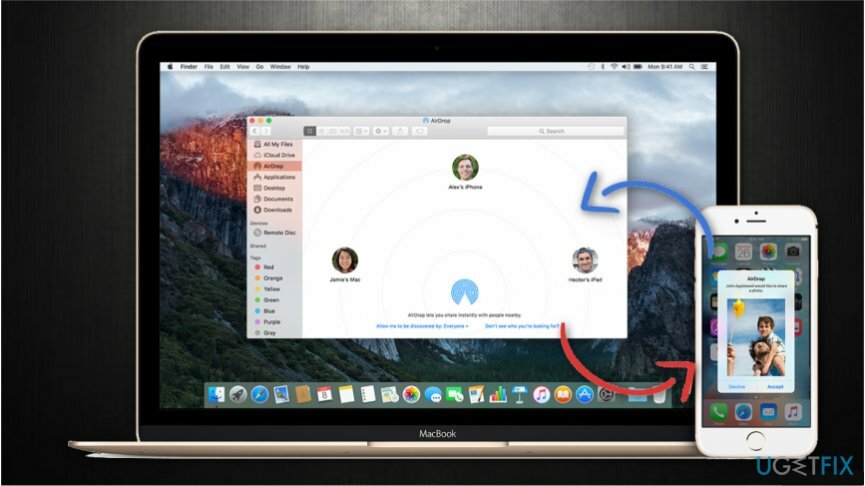
Mac और iPhone पर AirDrop का उपयोग करने के निर्देश
अपने कंप्यूटर के चरम प्रदर्शन को पुनर्स्थापित करने के लिए, आपको का लाइसेंस प्राप्त संस्करण खरीदना होगा मैक वॉशिंग मशीन X9 मैक वॉशिंग मशीन X9 मरम्मत सॉफ्टवेयर।
नीचे दी गई मार्गदर्शिका संक्षेप में बताती है कि AirDrop का उपयोग करके iPhone से Mac में फ़ोटो कैसे साझा करें और इसके विपरीत। हालाँकि, निर्देशों का ध्यानपूर्वक पालन करें क्योंकि अधिकांश समस्याएँ क्यों AirDrop Mac या iPhone पर काम नहीं करती हैं, सेटिंग्स के गलत कॉन्फ़िगरेशन के कारण हो सकती हैं।
AirDrop के साथ iPhone से Mac में फ़ोटो स्थानांतरित करें
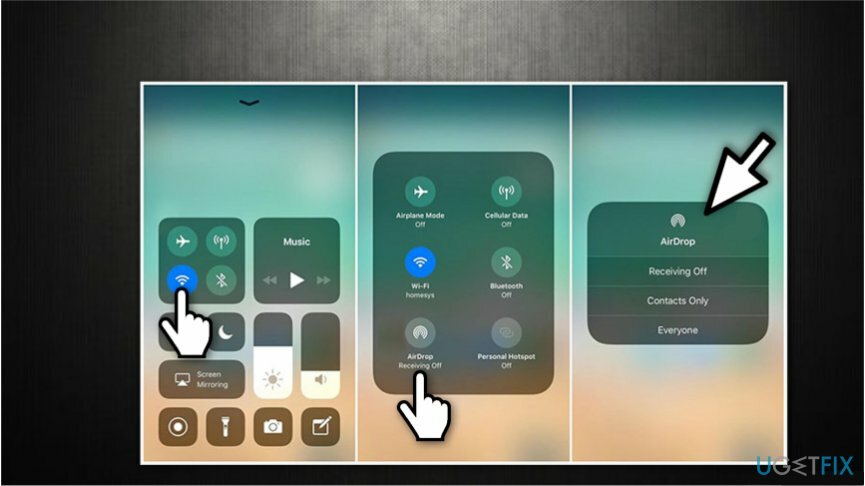
- खोलने के लिए नीचे की ओर स्वाइप करें नियंत्रण केंद्र
- अपनी उँगली को पकड़ें और उसे ऊपर-बाएँ कोने में चार आइकनों में से किसी एक पर ज़ोर से दबाएँ;
- पर क्लिक करें एयरड्रॉप और अपनी प्राथमिकताएं चुनें (केवल सभी या संपर्क);
- अगर जांच Wifi तथा ब्लूटूथ चालू है;
- खुला हुआ तस्वीरें और उस पर क्लिक करें जिसे आप साझा करना चाहते हैं;
- निचले-बाएँ कोने पर, पर टैप करें साझा करना चिह्न।
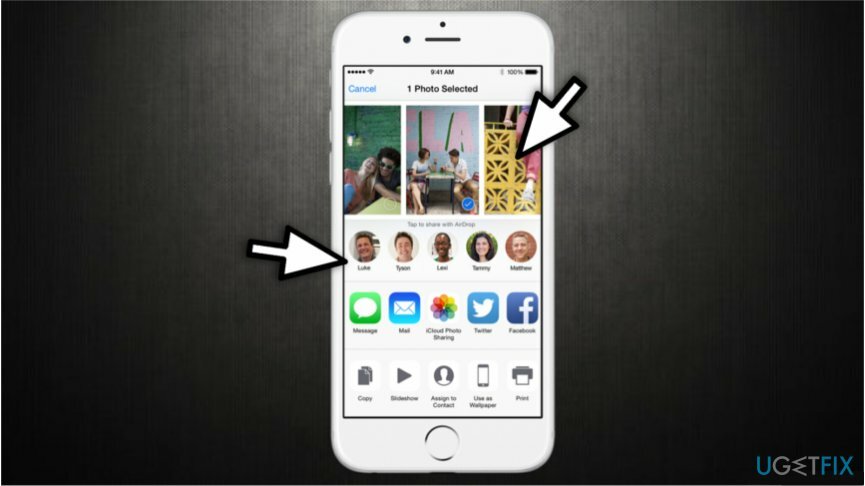
- उस व्यक्ति का चयन करें जिसके साथ आप फ़ोटो साझा करना चाहते हैं और अनुमोदन की प्रतीक्षा करें;
- एक बार देखने के बाद फोटो सफलतापूर्वक प्रसारित हो जाती है भेज दिया व्यक्ति के आइकन के तहत।
ध्यान दें: जो लोग iPhone 10 का उपयोग नहीं कर रहे हैं, उनके लिए चरण 1 और 2 से बचें। इसके बजाय, ऊपर की ओर स्वाइप करें और केवल AirDrop आइकन पर क्लिक करें।
Mac से iPhone में फ़ोटो साझा करने के लिए AirDrop का उपयोग करें
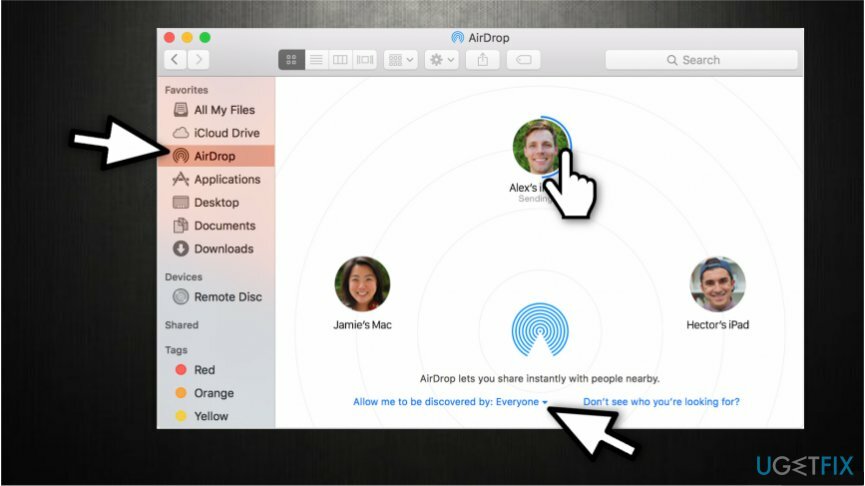
- सुनिश्चित करें कि आपका मैक से जुड़ा है वही वाई-फ़ाई आईफोन के रूप में;
- खुला हुआ खोजक;
- बाईं ओर पसंदीदा पैनल में, चुनें एयरड्रोपी;
- पर क्लिक करें मुझे द्वारा खोजे जाने की अनुमति दें और केवल सभी या संपर्क चुनें;
- जांचें कि iPhone ने AirDrop को भी सक्षम किया है और is नींद नहीं;
- एक बार जब आप उस व्यक्ति का आइकन देखते हैं जिसके साथ आप फ़ाइल साझा करना चाहते हैं, तो उसे आइकन पर खींचें और छोड़ें;
- IPhone से अनुमोदन की प्रतीक्षा करें (मालिक को फ़ाइल स्थानांतरण को स्वीकार करने की आवश्यकता है)।
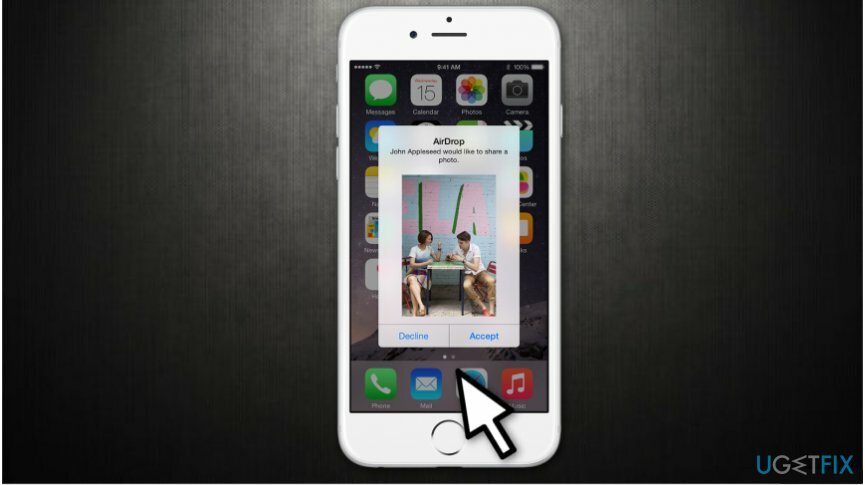
- भेज दिया फाइल ट्रांसफर होने के बाद आइकन के नीचे दिखाई देगा।
अपने सिस्टम को ऑप्टिमाइज़ करें और इसे अधिक कुशलता से काम करें
अब अपने सिस्टम को ऑप्टिमाइज़ करें! यदि आप अपने कंप्यूटर का मैन्युअल रूप से निरीक्षण नहीं करना चाहते हैं और इसे धीमा करने वाले मुद्दों को खोजने के प्रयास में संघर्ष करते हैं, तो आप नीचे सूचीबद्ध अनुकूलन सॉफ़्टवेयर का उपयोग कर सकते हैं। इन सभी समाधानों का परीक्षण ugetfix.com टीम द्वारा किया गया है ताकि यह सुनिश्चित हो सके कि वे सिस्टम को बेहतर बनाने में मदद करते हैं। अपने कंप्यूटर को केवल एक क्लिक से अनुकूलित करने के लिए, इनमें से किसी एक टूल का चयन करें:
प्रस्ताव
अभी करो!
डाउनलोडकंप्यूटर अनुकूलकख़ुशी
गारंटी
यदि आप संतुष्ट नहीं हैं और सोचते हैं कि यह आपके कंप्यूटर को सुधारने में विफल रहा, तो बेझिझक हमसे संपर्क करें! कृपया, हमें अपनी समस्या से संबंधित सभी विवरण दें।
यह पेटेंट मरम्मत प्रक्रिया 25 मिलियन घटकों के डेटाबेस का उपयोग करती है जो उपयोगकर्ता के कंप्यूटर पर किसी भी क्षतिग्रस्त या गुम फ़ाइल को प्रतिस्थापित कर सकती है।
क्षतिग्रस्त सिस्टम को सुधारने के लिए, आपको मालवेयर रिमूवल टूल का लाइसेंस प्राप्त संस्करण खरीदना होगा।

एक वीपीएन क्लाइंट के साथ अपनी ऑनलाइन गोपनीयता को सुरक्षित रखें
जब बात आती है तो वीपीएन महत्वपूर्ण होता है उपयोगकर्ता गोपनीयता. कुकीज़ जैसे ऑनलाइन ट्रैकर्स का उपयोग न केवल सोशल मीडिया प्लेटफॉर्म और अन्य वेबसाइटों द्वारा किया जा सकता है बल्कि आपके इंटरनेट सेवा प्रदाता और सरकार द्वारा भी किया जा सकता है। यहां तक कि अगर आप अपने वेब ब्राउज़र के माध्यम से सबसे सुरक्षित सेटिंग्स लागू करते हैं, तब भी आपको उन ऐप्स के माध्यम से ट्रैक किया जा सकता है जो इंटरनेट से जुड़े हैं। इसके अलावा, कम कनेक्शन गति के कारण टोर जैसे गोपनीयता-केंद्रित ब्राउज़र एक इष्टतम विकल्प नहीं हैं। आपकी अंतिम गोपनीयता के लिए सबसे अच्छा समाधान है निजी इंटरनेट एक्सेस - गुमनाम रहें और ऑनलाइन सुरक्षित रहें।
डेटा पुनर्प्राप्ति उपकरण स्थायी फ़ाइल हानि को रोक सकते हैं
डेटा रिकवरी सॉफ़्टवेयर उन विकल्पों में से एक है जो आपकी मदद कर सकता है अपनी फ़ाइलें पुनर्प्राप्त करें. एक बार जब आप किसी फ़ाइल को हटा देते हैं, तो यह पतली हवा में गायब नहीं होती है - यह आपके सिस्टम पर तब तक बनी रहती है जब तक इसके ऊपर कोई नया डेटा नहीं लिखा जाता है। डेटा रिकवरी प्रो पुनर्प्राप्ति सॉफ़्टवेयर है जो खोजकर्ता आपकी हार्ड ड्राइव के भीतर हटाई गई फ़ाइलों की कार्यशील प्रतियों के लिए खोज करता है। टूल का उपयोग करके, आप मूल्यवान दस्तावेजों, स्कूल के काम, व्यक्तिगत चित्रों और अन्य महत्वपूर्ण फाइलों के नुकसान को रोक सकते हैं।